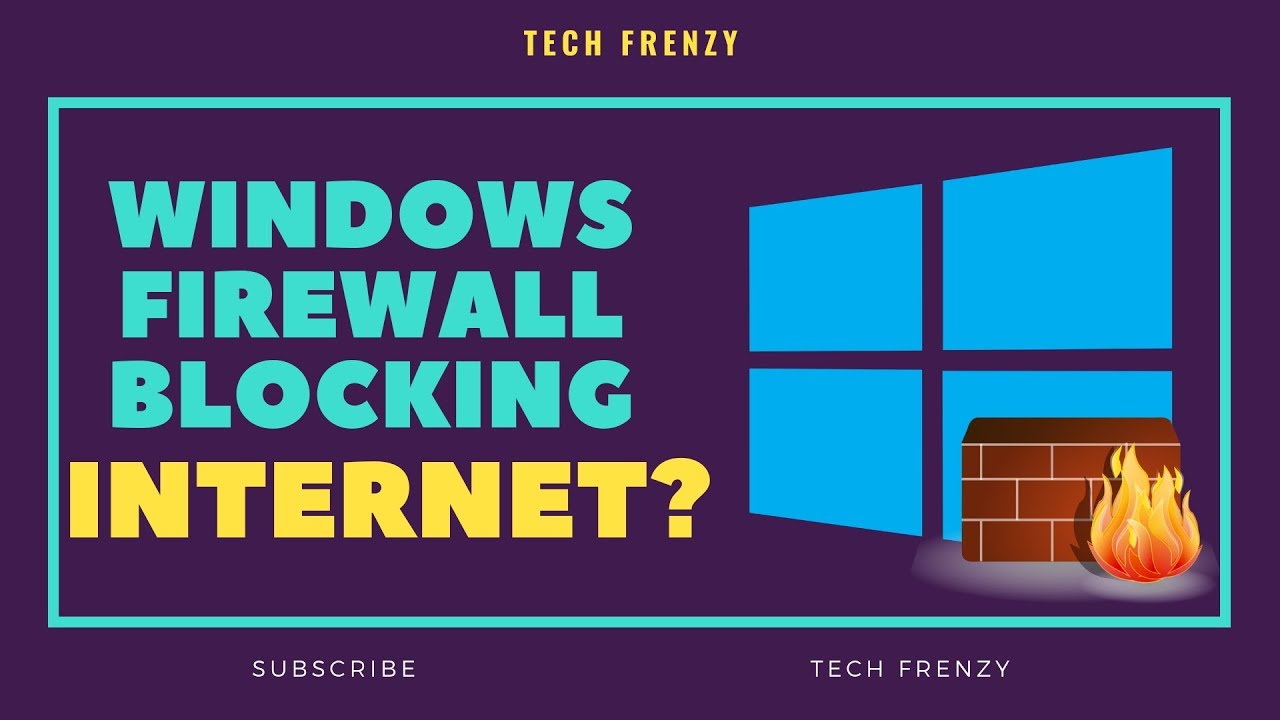فہرست کا خانہ
کیا آپ اپنے پی سی کو وائی فائی سے جوڑنے کی کوشش کر رہے ہیں، لیکن اس میں غلطیاں دکھائی دیتی رہتی ہیں؟
ٹھیک ہے، بعض اوقات اصل قصوروار کوئی سافٹ ویئر بگ نہیں ہوتا ہے بلکہ آپ کا اینٹی وائرس، فائر وال ہوتا ہے۔
ہاں ، آپ نے اسے صحیح پڑھا! بدقسمتی سے، بعض اوقات، Windows Defender Firewall خود آپ کا انٹرنیٹ کنکشن بلاک کر کے آپ کو انٹرنیٹ سے منسلک ہونے سے روکتا ہے۔
تاہم، اس کے بارے میں فکر نہ کریں کیونکہ یہ ایک بہت عام مسئلہ ہے جس کا بہت سے لوگ تجربہ کرتے ہیں۔
شکر ہے، آپ کو حل کی تحقیق میں لاتعداد گھنٹے گزارنے کی ضرورت نہیں پڑے گی، کیونکہ آپ یہ سب اس مضمون میں تلاش کر سکتے ہیں!
یہ پوسٹ ان سب میں ڈوب جائے گی، کیوں کہ فائر وال کیوں ضروری ہے اس کی وجہ سے یہ آپ کے وائی فائی کو سب سے پہلے بلاک کرتا ہے۔ اور اس کے علاوہ، ہم اس مسئلے کو حل کرنے میں آپ کی رہنمائی کے لیے کئی طریقوں کی فہرست بنائیں گے۔
ایک بار جب آپ یہ مضمون پڑھ لیں گے تو آپ انٹرنیٹ پر سرفنگ کر رہے ہوں گے!
فائر وال کیا ہے اور اس کی اہمیت
اس سے پہلے کہ ہم ونڈوز ڈیفنڈر فائر وال کی گہرائی میں جائیں، ہمیں یہ جاننا چاہیے کہ یہ اصل میں کیا ہے۔
ٹیکنالوجی میں ترقی کے ساتھ، اس میں واضح اضافہ ہوا ہے۔ سائبر کرائم میں بھی۔ فشنگ گھوٹالے، ویب سائٹ کی جعل سازی، اور رینسم ویئر بہت سی دوسری مثالوں میں سے صرف چند مثالیں ہیں۔
اس طرح، اپنے ڈیٹا، فعالیت اور رازداری کے تحفظ کے لیے، اینٹی وائرس انسٹال کرنا اب ایک بنیادی ضرورت ہے۔
یہی وجہ ہے کہ بہت سے لوگوں نے فائر وال انسٹال کر رکھا ہے۔ یہ ایکنیٹ ورک سیکیورٹی ڈیوائس جو تمام باہر جانے والے اور آنے والے نیٹ ورک ٹریفک کی دیکھ بھال کرتی ہے اور یہ کنٹرول کرتی ہے کہ آیا حفاظتی رہنما خطوط کے مخصوص سیٹ کی بنیاد پر کچھ ٹریفک کو اجازت دینا ہے یا بلاک کرنا ہے۔
میرا فائر وال انٹرنیٹ کنکشن کو کیوں روک رہا ہے
تو ، اس مسئلے کی کیا وجہ ہے؟
بھی دیکھو: فلوریڈا میں 10 تیز ترین وائی فائی ہوٹلٹھیک ہے، جیسا کہ پہلے ذکر کیا گیا ہے، فائر وال کا فنکشن ان باؤنڈ اور آؤٹ باؤنڈ ٹریفک کی نگرانی کرنا ہے۔ لہذا، بعض اوقات یہ سگنلز کو غلط پڑھتا ہے اور وائی فائی ٹریفک کو خطرے کے طور پر ڈیکرپٹ کرتا ہے۔ اس کی وجہ سے ایک فائر وال آپ کے وائی فائی کو بلاک کر دیتا ہے اور آپ کو انٹرنیٹ تک رسائی نہیں چھوڑتا ہے۔
بھی دیکھو: آئی فون وائی فائی "سیکیورٹی کی سفارش" - آسان حلوائی فائی تک رسائی کو کیسے ان بلاک کیا جائے جس ونڈوز ڈیفنڈر فائر وال نے بلاک کیا ہو
کیا آپ کے انٹرنیٹ تک رسائی کو غیر مسدود کرنے کا کوئی طریقہ ہے؟
ہاں، آپ کر سکتے ہیں! اس مسئلے کو یقینی طور پر حل کرنے کے کئی طریقے ہیں۔ ہم نے ذیل میں متعدد حل درج کیے ہیں۔ ہمیں یقین ہے کہ ان میں سے ایک آپ کے لیے کام کرے گا۔
- انٹرنیٹ کنکشنز کے لیے ٹربل شوٹر چلانے کی کوشش کریں
- ونڈوز ڈیفنڈر فائر وال کو اس کی اصل سیٹنگز میں ری سیٹ کرنے کی کوشش کریں
- فائر وال کو غیر فعال کریں
- اپنے کنکشن کی تصدیق کریں
انٹرنیٹ کنیکشنز کے لیے ٹربل شوٹر کو چلانے کی کوشش کریں
آئیے ایک انتہائی سیدھے اقدامات اور حل کے ساتھ شروع کریں جو ٹربل شوٹر استعمال کر رہا ہے۔ .
اس بات کا یقین نہیں ہے کہ ونڈوز فائر وال ٹربل شوٹر کیسے چلایا جائے؟ بس نیچے دیے گئے ان آسان اقدامات پر عمل کریں:
- ونڈوز کا بٹن دبائیں۔
- مینیو کھلنے کے بعد، سیٹنگ پر کلک کریں۔
- پھراپ ڈیٹ تلاش کریں & سیکیورٹی، اور اس پر کلک کریں۔
- ایک بار نئی ونڈو کھلنے کے بعد، بائیں پین سے ٹربل شوٹ کا آپشن منتخب کریں۔
- پھر اپنے دائیں پین سے اضافی ٹربل شوٹرز پر کلک کریں۔
- یہ ایک نئی ونڈو کھولے گا۔ پھر انٹرنیٹ کنیکشنز کا انتخاب کریں اور ٹربل شوٹر چلائیں کے بٹن پر کلک کریں۔
- پورے طریقہ کار کو مکمل کرنے کے لیے اپنی اسکرین پر فراہم کردہ ہر قدم پر عمل کریں۔
جب بھی آپ کو کوئی مسئلہ درپیش ہو جیسے یہ، ٹربل شوٹر چلانا آپ کو حیران کر دیتا ہے۔ مثال کے طور پر، بعض اوقات، ٹربل شوٹر اس بات کا پتہ لگا سکتے ہیں کہ آپ کو نیٹ ورک اڈاپٹر کو بڑھانے کی ضرورت ہے۔
آپ سوچ رہے ہوں گے کہ نیٹ ورک اڈاپٹر کیا ہیں؟
وہ آپ کے کمپیوٹر کو انٹرنیٹ یا دیگر آنے والے کنکشنز سے منسلک ہونے دیتے ہیں۔ دوسرے پی سی سے۔ لہذا، نیٹ ورک اڈاپٹر کو بڑھانے کے لیے بنیادی طور پر ٹربل شوٹر آپ کے لیپ ٹاپ کو خود بخود آپ کے لیے صحیح انسٹال کرتا ہے۔
اگرچہ یہ کام نہیں کرتا ہے، بعض اوقات، یہ آپ کو مسئلے کی طرف مزید رہنمائی کر سکتا ہے۔ تاہم، بعض اوقات یہ آپ کے کنکشن کو مکمل طور پر ٹھیک کر دیتا ہے۔
تاہم، اگر آپ دیکھتے ہیں کہ "فائر وال آپ کے آلے کے کنکشن کو روک رہا ہے/بلاک کر رہا ہے" یا "فائر وال کا HSS DNS لیک اصول آپ کے انٹرنیٹ تک رسائی کو روک رہا ہے،" ان میں سے کوئی ایک آزمائیں۔ اسے حل کرنے کے لیے درج ذیل تجاویز:
- اپنے Windows Defender Firewall کے ذریعے کسی بھی خصوصیت یا ایپ کو اجازت دیں۔
- اپنی عوامی اور نجی میں HSS DNS لیک کے اصولوں کو چیک کرنے کی کوشش کریں۔ <7
- اپنا ونڈوز ڈیفنڈر سیکیورٹی سینٹر کھول کر شروع کریں۔
- ایک بار نئی ونڈو کھلنے کے بعد، فائر وال اور نیٹ ورک پروٹیکشن کے آپشن پر کلک کریں۔
- اب فائر وال کے ذریعے ایپ کو اجازت دینے کے بٹن کو منتخب کریں۔
- پھر منتخب کریں ترتیبات کو تبدیل کرنے کا آپشن۔ اس کے علاوہ، اس بات کو یقینی بنائیں کہ آپ کو تمام انتظامی مراعات حاصل ہیں۔
- اب، اپنے مینو سے، اس ایپ کو تلاش کریں جسے آپ فائر وال کے ذریعے چلانا چاہتے ہیں۔
- اگر آپ آخری مرحلے میں کوئی ایپ شامل نہیں کرنا چاہتے ہیں، تو آپ ایپ شامل کریں کے آپشن کو استعمال کرکے آسانی سے اسے دستی طور پر کرسکتے ہیں۔
- اس کے بعد، نیٹ ورک کی قسم منتخب کرنے کی کوشش کریں۔ جس تک کوئی خاص ایپ رسائی حاصل کر سکتی ہے۔
- سب سے پہلے، اپنی ونڈوز کھولیں۔ Defender Security Center یا تو اسے تلاش کرکے یا اسے سیٹنگز میں تلاش کرکے۔
- ایک بار نیا ٹیب کھلنے کے بعد، فائر وال اور نیٹ ورک کا بٹن منتخب کریں۔تحفظ۔
- پھر، فائر وال کے ذریعے ایپ کو اجازت دینے کے بٹن پر کلک کریں۔
- اب، سیٹنگز کو تبدیل کرنے کے آپشن کو دبائیں۔ اس کے علاوہ، یہ بھی یقینی بنائیں کہ آپ کو تمام انتظامی مراعات حاصل ہیں۔
- پھر، اس وقت تک نیچے اسکرول کرتے رہیں جب تک کہ آپ HSS DNS لیک اصول کو تلاش نہ کر لیں۔
- ایک بار مل جانے پر، نجی اور عوامی دونوں کے لیے نشان ہٹا دیں۔<6
- تبدیلیوں کو محفوظ کرنے کے لیے ٹھیک ہے پر کلک کریں۔
- اسٹارٹ بٹن پر کلک کر کے شروع کریں۔
- پھر کنٹرول پینل کو تلاش کریں یا اسے تلاش کریں۔ ایک بار مل جانے کے بعد، اس پر کلک کریں۔
- ایک نئی ونڈو کھل جائے گی۔ پھر سسٹم اور سیکیورٹی کو منتخب کریں۔
- پھر ونڈوز فائر وال کے آپشن پر کلک کریں۔
- اپنے بائیں پین پر ریسٹور ڈیفالٹس کا لنک تلاش کریں اور اسے منتخب کریں۔
- پھر آپشن کا انتخاب کریں۔ ریسٹور ڈیفالٹس کا۔
- اب، اس کی تصدیق کے لیے، ہاں پر کلک کریں۔
- سب سے پہلے، اپنے لیپ ٹاپ یا اپنے کی بورڈ پر ونڈو کی کو منتخب کریں۔
- پھر کلک کریں۔ سیٹنگ، جو ایک گیئر آئیکن ہے۔
- ایک بار نئی ونڈو کھلنے کے بعد، اپ ڈیٹ کریں & سیکورٹی.
- پھر، ونڈوز سیکیورٹی کو منتخب کریں۔
- اس کے بعد، اوپن ونڈوز سیکیورٹی پر کلک کریں۔
- اب فائر وال اور نیٹ ورک پروٹیکشن کے بٹن پر کلک کریں۔
- پھر اپنے نیٹ ورک کا آپشن منتخب کریں، اور ٹوگل بٹن کو سلائیڈ کریں۔
- اپنے اینٹی وائرس تحفظ کو بھی غیر فعال کرنے کے لیے، وائرس اور پر کلک کریں۔ اپنے بائیں پینل پر خطرے سے متعلق تحفظ۔
- پھر مینیج سیٹنگز پر کلک کریں اور ٹوگل بٹن کو سلائیڈ کریں، جو ریئل ٹائم پروٹیکشن کے آپشن کے تحت ہوگا۔
- اپنے کمپیوٹر کو دوبارہ شروع کرنے کی کوشش کریں۔
- وائی فائی استعمال کرنے کے بجائے، LAN کیبل استعمال کرنے کی کوشش کریں۔
- اپنے راؤٹر کو دوبارہ شروع کرنا یقینی بنائیں اور موڈیم۔
- سیف موڈ میں بوٹ کرنے کی کوشش کریں اور چیک کریں کہ آیا یہ کنیکٹ ہو رہا ہے۔
- یقینی بنائیں کہ آپ کا موڈیم اور راؤٹر کا فرم ویئر اپ ٹو ڈیٹ ہے۔
کسی بھی خصوصیت کی اجازت دیں یاآپ کے فائر وال کے ذریعے ایپ
اگر آپ انٹرنیٹ سے جڑنے کے لیے جدوجہد کر رہے ہیں تو مزید پریشان نہ ہوں کیونکہ ان اقدامات پر عمل کرنا انتہائی آسان ہے:
یاد رکھیں کہ ایک عوامی نیٹ ورک آپ کی ایپ کو کسی بھی انٹرنیٹ، جیسے کہ عوامی ہاٹ سپاٹ سے منسلک ہونے کی اجازت دے گا۔ تاہم، ایک نجی نیٹ ورک آپ کی ایپ کو صرف آپ کے گھر پر آپ کے کام پر WiFi سے منسلک ہونے دے گا۔
اپنے پبلک اور پرائیویٹ میں HSS DNS لیک رولز چیک کرنے کی کوشش کریں۔
اگر آپ اب بھی اسی مسئلے کا سامنا کر رہے ہیں، اور HSS DNS لیک کے قوانین کو چیک کرنے کے لیے جدوجہد کر رہے ہیں، تو آپ کے لیے یہ آسان اور آسان اقدامات ہیں جن پر عمل کرنا ہے:
فائر وال کو اس کی ڈیفالٹ سیٹنگز پر ری سیٹ کرنے کی کوشش کریں
اگر آپ کے ٹربل شوٹر کو کچھ خاص طور پر غلط نہیں لگا، تو مسئلہ شاید اس میں موجود ہے۔ ایک مخصوص سیٹنگ جو پہلے آپ کے PC پر کنفیگر کی گئی تھی۔
اگر ایسا ہے تو، آپ کو اپنی موجودہ فائر وال سیٹنگ کو ہٹانے کی کوشش کرنی چاہیے اور اسے اس کی ڈیفالٹ سیٹنگ پر بحال کرنا چاہیے۔
اس بات کا یقین نہیں کہ کیسے ری سیٹ کیا جائے۔ آپ کا فائر وال اس کی اصل سیٹنگ میں ہے؟ بس نیچے دیے گئے ان آسان مراحل پر عمل کریں، اور آپ اس میں کچھ ہی وقت میں مہارت حاصل کر لیں گے:
جب آپ تمام مراحل مکمل کر لیں گے، تو آپ اپنے ونڈو فائر وال کو اس کی اصل سیٹنگز اور اصولوں پر بحال کر دیں گے۔ یہ طریقہ آپ کے کنفیگریشن سے متعلق کسی بھی مسئلے کو بھی حل کر سکتا ہے۔لیپ ٹاپ یا پی سی۔
تاہم، یاد رکھیں کہ ایک بار جب آپ اپنے فائر وال کو اس کی ڈیفالٹ سیٹنگ میں بحال کر لیں، تو آپ کو ان ایپس کو دوبارہ ترتیب دینا ہو گا جن کے لیے آپ کے فائر وال کے ذریعے ابتدائی طور پر اجازت درکار تھی۔
فائر وال کو غیر فعال کر دیں۔
اگر ایسا لگتا ہے کہ کچھ بھی کام نہیں کر رہا ہے، تو آپ اس کے بجائے اس حل کو آزما سکتے ہیں۔
ٹھیک ہے، اگر آپ کے پاس وقت کم ہے اور آپ کو فوری طور پر انٹرنیٹ استعمال کرنا ہے، تو اپنے فائر وال کو غیر فعال کرنے کی کوشش کریں۔
تاہم، ہم اسے زیادہ طویل مدت تک غیر فعال رکھنے کی سفارش نہیں کرتے ہیں۔ . آپ کے نیٹ ورک کو آپ کے ڈیٹا تک رسائی حاصل کرنے والے غیر مجاز گھسنے والوں سے بچانے کے لیے فائر وال ضروری ہے۔
اپنے ونڈوز فائر وال کو غیر فعال کرنے کا ایک تیز اور آسان طریقہ یہ ہے:
اپنے کنکشن کی تصدیق کریں
اگر پہلا مرحلہ حل نہیں ہوتا ہے۔آپ کے مسائل، امکانات یہ ہیں کہ مسئلہ کسی اور چیز میں ہے۔ چونکہ آپ کا کمپیوٹر آپ کے وائی فائی سے منسلک نہ ہونے کی بہت سی دوسری وجوہات ہو سکتی ہیں
لہذا، ہم نے آپ کے لیے چند ہدایات کی ایک فہرست بنائی ہے جس پر عمل کریں اور چیک کریں کہ آیا آپ کے فائر وال کے بجائے کوئی اور مسئلہ ہے۔ اسے غلط سگنل کے طور پر ڈکرپٹ کرنا:
اگر آپ کو مزید مسئلہ درپیش نہیں ہے، تو آپ جانا اچھا ہے۔ تاہم، اگر کچھ کام نہیں کرتا ہے، تو مزید معلومات کے لیے ماہرین سے رابطہ کرنے کی کوشش کریں۔
نتیجہ:
اگر آپ کا فائر وال انٹرنیٹ کنکشن کو مسدود کر رہا ہے، جس کی وجہ سے آپ کو انٹرنیٹ تک رسائی نہیں ہے، پریشان نہ ہوں۔ یہ ایک عام مسئلہ ہے جس کا سامنا بہت سے لوگوں کو ہوتا ہے۔
اس طرح، ہم نے آپ کے لیے اس مسئلے کو حل کرنے کے لیے کئی طریقے درج کیے ہیں تاکہ آپ بغیر کسی وقت اپنا انٹرنیٹ دوبارہ استعمال کر سکیں۔